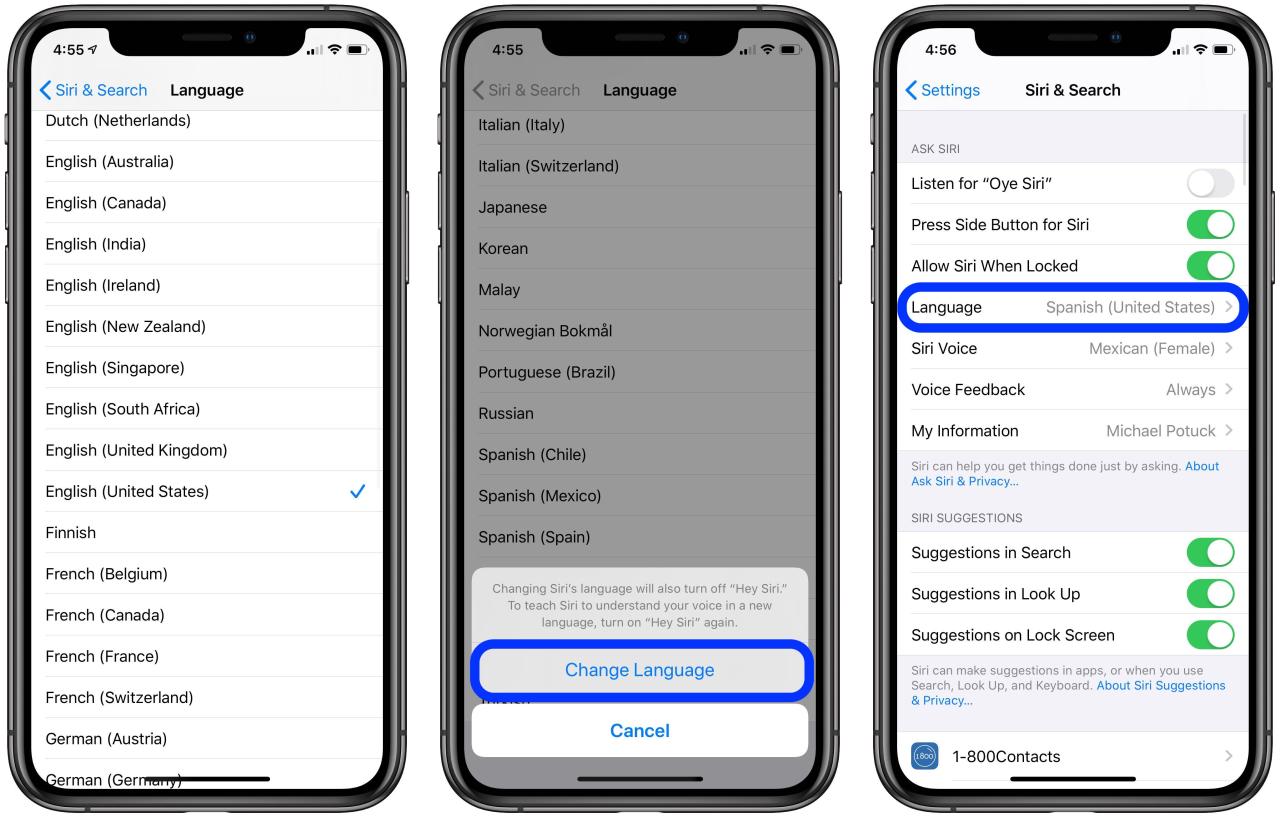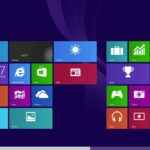Cara merubah bahasa di iphone – Bosan dengan bahasa antarmuka iPhone yang sama? Ingin menikmati pengalaman personal dengan bahasa yang Anda sukai? Jangan khawatir, mengubah bahasa di iPhone kini lebih mudah dari yang Anda bayangkan! Artikel ini akan memandu Anda melalui langkah-langkah lengkap untuk merubah bahasa antarmuka, aplikasi, keyboard, Siri, dan pencarian di iPhone Anda.
Siap-siap menjelajahi berbagai fitur iPhone dalam bahasa yang Anda kuasai, sehingga Anda dapat menikmati pengalaman yang lebih personal dan nyaman. Yuk, simak panduan lengkapnya!
Mengubah Bahasa Antarmuka iPhone
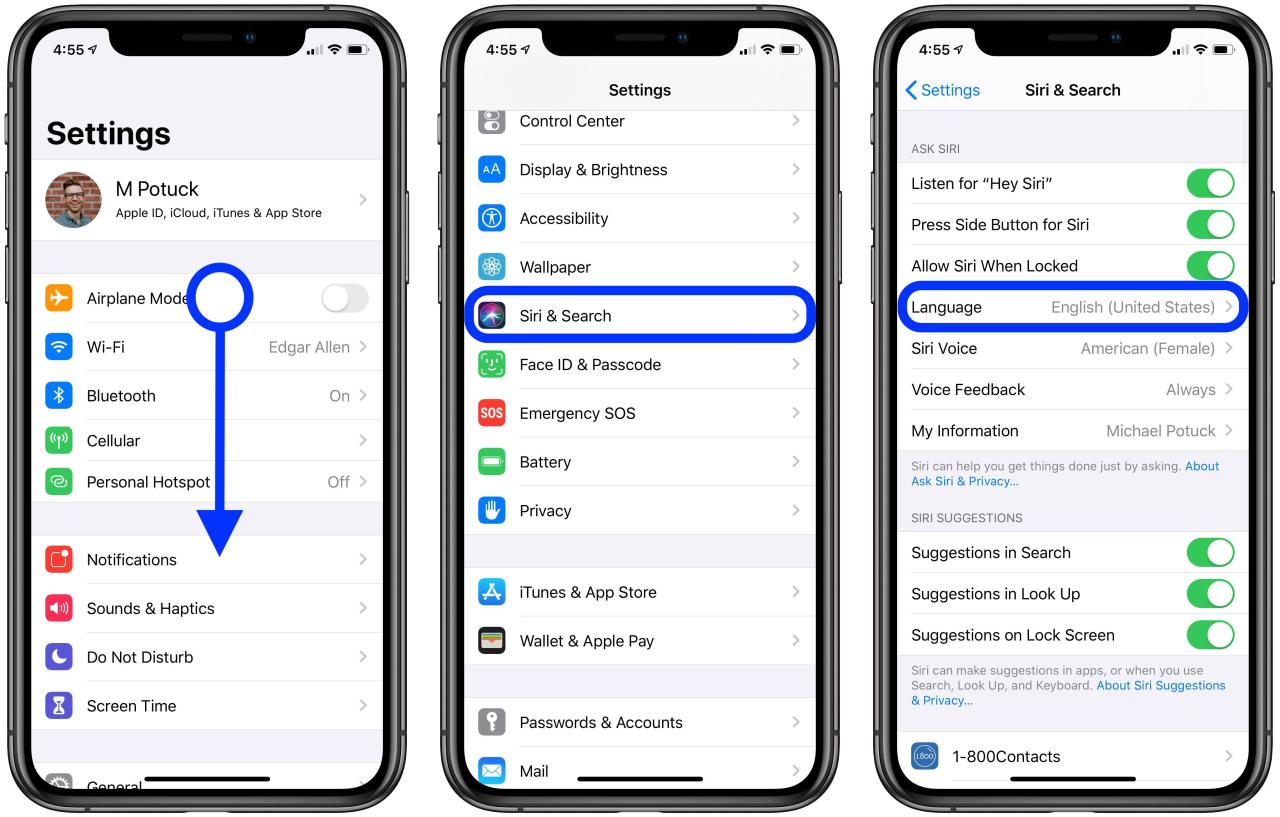
Merasa bosan dengan bahasa antarmuka iPhone yang sekarang? Ingin beralih ke bahasa yang lebih familiar? Tak perlu khawatir, iPhone memungkinkan Anda untuk dengan mudah mengubah bahasa antarmuka ke bahasa yang Anda inginkan. Proses ini sederhana dan dapat dilakukan dengan beberapa langkah mudah.
Cara Mengubah Bahasa Antarmuka iPhone
Untuk mengubah bahasa antarmuka iPhone, ikuti langkah-langkah berikut:
- Buka aplikasi Pengaturan di iPhone Anda.
- Gulir ke bawah dan ketuk Umum.
- Ketuk Bahasa & Wilayah.
- Ketuk Bahasa iPhone.
- Pilih bahasa yang Anda inginkan dari daftar yang tersedia. Contoh: Untuk mengubah bahasa ke Bahasa Indonesia, ketuk Bahasa Indonesia.
- iPhone Anda akan secara otomatis restart dan antarmuka akan berubah ke bahasa yang Anda pilih.
Contoh Screenshot:
Berikut adalah ilustrasi screenshot untuk setiap langkah yang dapat membantu Anda memahami proses perubahan bahasa:
- Langkah 1: [Gambar aplikasi Pengaturan] Buka aplikasi Pengaturan di iPhone Anda.
- Langkah 2: [Gambar menu Umum] Gulir ke bawah dan ketuk Umum.
- Langkah 3: [Gambar menu Bahasa & Wilayah] Ketuk Bahasa & Wilayah.
- Langkah 4: [Gambar menu Bahasa iPhone] Ketuk Bahasa iPhone.
- Langkah 5: [Gambar daftar bahasa] Pilih bahasa yang Anda inginkan dari daftar yang tersedia. Contoh: Untuk mengubah bahasa ke Bahasa Indonesia, ketuk Bahasa Indonesia.
- Langkah 6: [Gambar iPhone restart] iPhone Anda akan secara otomatis restart dan antarmuka akan berubah ke bahasa yang Anda pilih.
Bahasa yang Didukung iPhone
iPhone mendukung berbagai bahasa, memungkinkan pengguna di seluruh dunia untuk menikmati perangkat ini dengan nyaman. Berikut adalah tabel yang menunjukkan beberapa bahasa yang didukung oleh iPhone:
| Bahasa | Kode Bahasa |
|---|---|
| Bahasa Indonesia | id-ID |
| Bahasa Inggris | en-US |
| Bahasa Jepang | ja-JP |
| Bahasa Korea | ko-KR |
| Bahasa Mandarin (Sederhana) | zh-CN |
| Bahasa Mandarin (Tradisional) | zh-TW |
| Bahasa Spanyol | es-ES |
| Bahasa Prancis | fr-FR |
| Bahasa Jerman | de-DE |
| Bahasa Italia | it-IT |
Memilih Bahasa yang Tepat untuk iPhone
Memilih bahasa yang tepat untuk iPhone sangat penting untuk pengalaman pengguna yang optimal. Berikut adalah beberapa tips untuk memilih bahasa yang tepat:
- Bahasa Sehari-hari: Pilih bahasa yang paling sering Anda gunakan dalam kehidupan sehari-hari. Ini akan memudahkan Anda dalam memahami menu dan pengaturan iPhone.
- Bahasa Kerja: Jika Anda sering menggunakan iPhone untuk pekerjaan, pilih bahasa yang digunakan di lingkungan kerja Anda.
- Bahasa Pelajaran: Jika Anda sedang belajar bahasa baru, mengubah bahasa iPhone ke bahasa tersebut dapat membantu Anda berlatih dan terbiasa dengan bahasa tersebut.
Mengubah Bahasa Aplikasi
Memiliki iPhone dengan bahasa yang berbeda dari yang Anda inginkan? Jangan khawatir, Anda dapat mengubah bahasa di iPhone Anda dengan mudah. Anda dapat mengubah bahasa sistem, bahasa keyboard, dan bahkan bahasa aplikasi tertentu. Dengan mengubah bahasa, Anda dapat merasakan pengalaman iPhone yang lebih personal dan sesuai dengan preferensi Anda.
Cara Mengubah Bahasa Aplikasi di iPhone
Untuk mengubah bahasa aplikasi di iPhone, Anda dapat mengikuti langkah-langkah berikut:
- Buka aplikasi Pengaturan (Settings) di iPhone Anda.
- Gulir ke bawah dan pilih Umum (General).
- Pilih Bahasa & Wilayah (Language & Region).
- Ketuk Bahasa iPhone (iPhone Language).
- Pilih bahasa yang ingin Anda gunakan dari daftar yang tersedia.
- Ketuk Selesai (Done) untuk menyimpan perubahan.
Setelah Anda mengubah bahasa iPhone, aplikasi yang mendukung multibahasa akan secara otomatis beralih ke bahasa yang Anda pilih. Namun, beberapa aplikasi mungkin memerlukan pengaturan tambahan untuk mengubah bahasanya.
Aplikasi yang Mendukung Multibahasa
Banyak aplikasi populer yang mendukung multibahasa, memungkinkan Anda untuk menggunakannya dalam bahasa yang Anda inginkan. Berikut adalah beberapa contoh aplikasi yang mendukung multibahasa:
| Aplikasi | Bahasa yang Didukung |
|---|---|
| Lebih dari 60 bahasa | |
| Lebih dari 30 bahasa | |
| Lebih dari 100 bahasa | |
| Lebih dari 50 bahasa |
Cara Memilih Bahasa yang Tepat untuk Aplikasi
Saat memilih bahasa untuk aplikasi, ada beberapa hal yang perlu dipertimbangkan:
- Bahasa yang Anda pahami dengan baik: Pilih bahasa yang Anda kuasai dengan baik agar Anda dapat memahami semua fitur dan fungsi aplikasi dengan mudah.
- Bahasa yang paling sering Anda gunakan: Jika Anda sering berinteraksi dengan orang-orang yang menggunakan bahasa tertentu, pilih bahasa tersebut agar komunikasi lebih mudah.
- Bahasa yang paling nyaman: Pilih bahasa yang paling nyaman untuk Anda, meskipun tidak selalu menjadi bahasa yang paling Anda kuasai.
Dengan memilih bahasa yang tepat untuk aplikasi, Anda dapat menikmati pengalaman yang lebih baik dan lebih personal.
Mengubah Bahasa Keyboard
Keyboard iPhone memungkinkan Anda mengetik dalam berbagai bahasa. Anda dapat menambahkan dan menghapus keyboard untuk bahasa yang berbeda, serta memilih bahasa yang ingin Anda gunakan saat mengetik.
Mengubah Bahasa Keyboard
Untuk mengubah bahasa keyboard iPhone, ikuti langkah-langkah berikut:
- Buka aplikasi Pengaturan.
- Ketuk Umum.
- Ketuk Keyboard.
- Ketuk Keyboard.
- Ketuk Tambahkan Keyboard.
- Pilih bahasa yang ingin Anda tambahkan.
Setelah Anda menambahkan keyboard baru, Anda dapat beralih di antara keyboard dengan menekan dan menahan tombol globe di bagian bawah keyboard.
Keyboard Bahasa yang Didukung
iPhone mendukung berbagai keyboard bahasa. Berikut adalah beberapa bahasa yang didukung:
| Bahasa | Keyboard |
|---|---|
| Bahasa Indonesia | Bahasa Indonesia (Indonesia) |
| Bahasa Inggris | Bahasa Inggris (Amerika Serikat) |
| Bahasa Jepang | Bahasa Jepang (Romaji) |
| Bahasa Mandarin | Bahasa Mandarin (Pinyin) |
| Bahasa Korea | Bahasa Korea (Hangul) |
Menambahkan Keyboard Bahasa Baru
Untuk menambahkan keyboard bahasa baru, ikuti langkah-langkah berikut:
- Buka aplikasi Pengaturan.
- Ketuk Umum.
- Ketuk Keyboard.
- Ketuk Keyboard.
- Ketuk Tambahkan Keyboard.
- Pilih bahasa yang ingin Anda tambahkan.
Memilih Bahasa Keyboard yang Tepat
Saat Anda mengetik, iPhone akan secara otomatis mendeteksi bahasa yang Anda gunakan dan akan menampilkan keyboard yang sesuai. Anda juga dapat memilih bahasa keyboard secara manual dengan menekan dan menahan tombol globe di bagian bawah keyboard.
Mengubah Bahasa Siri
Siri, asisten virtual pintar Apple, hadir dalam berbagai bahasa untuk memudahkan Anda berinteraksi dengan perangkat iPhone. Anda dapat mengubah bahasa Siri sesuai preferensi Anda, sehingga dapat memahami dan merespons perintah Anda dengan lebih baik. Artikel ini akan memandu Anda langkah demi langkah untuk mengubah bahasa Siri di iPhone Anda.
Cara Mengubah Bahasa Siri
Mengubah bahasa Siri di iPhone cukup mudah. Berikut adalah langkah-langkah yang dapat Anda ikuti:
- Buka aplikasi Pengaturan di iPhone Anda.
- Gulir ke bawah dan ketuk Siri & Pencarian.
- Ketuk Bahasa Siri.
- Pilih bahasa yang ingin Anda gunakan untuk Siri dari daftar yang tersedia.
Bahasa yang Didukung Siri
Siri mendukung berbagai bahasa di seluruh dunia. Berikut adalah beberapa bahasa yang didukung Siri, termasuk bahasa Indonesia:
| Bahasa | Kode Bahasa |
|---|---|
| Bahasa Indonesia | id-ID |
| Bahasa Inggris (Amerika Serikat) | en-US |
| Bahasa Inggris (Inggris Raya) | en-GB |
| Bahasa Prancis | fr-FR |
| Bahasa Jerman | de-DE |
| Bahasa Spanyol | es-ES |
| Bahasa Italia | it-IT |
| Bahasa Jepang | ja-JP |
| Bahasa Korea | ko-KR |
| Bahasa Mandarin (China Daratan) | zh-CN |
| Bahasa Mandarin (Taiwan) | zh-TW |
| Bahasa Portugis (Brasil) | pt-BR |
| Bahasa Rusia | ru-RU |
| Bahasa Arab | ar-AE |
| Bahasa Hindi | hi-IN |
| Bahasa Belanda | nl-NL |
| Bahasa Swedia | sv-SE |
| Bahasa Denmark | da-DK |
| Bahasa Finlandia | fi-FI |
| Bahasa Norwegia | no-NO |
| Bahasa Polandia | pl-PL |
| Bahasa Turki | tr-TR |
| Bahasa Vietnam | vi-VN |
Memilih Bahasa yang Tepat untuk Siri
Penting untuk memilih bahasa yang Anda kuasai dengan baik untuk Siri. Ini akan memastikan bahwa Siri dapat memahami perintah Anda dengan benar dan memberikan respons yang akurat. Jika Anda tidak yakin bahasa mana yang tepat, Anda dapat mencoba beberapa bahasa dan melihat mana yang paling nyaman bagi Anda.
Contoh Penggunaan Siri dengan Bahasa yang Berbeda
Berikut adalah beberapa contoh penggunaan Siri dengan bahasa yang berbeda:
- Bahasa Indonesia: “Hai Siri, hubungi ibuku.”
- Bahasa Inggris (Amerika Serikat): “Hey Siri, call my mom.”
- Bahasa Jepang: “シリ、お母さんに電話して。” (Siri, okaa-san ni denwa shite.)
Mengubah Bahasa Pencarian
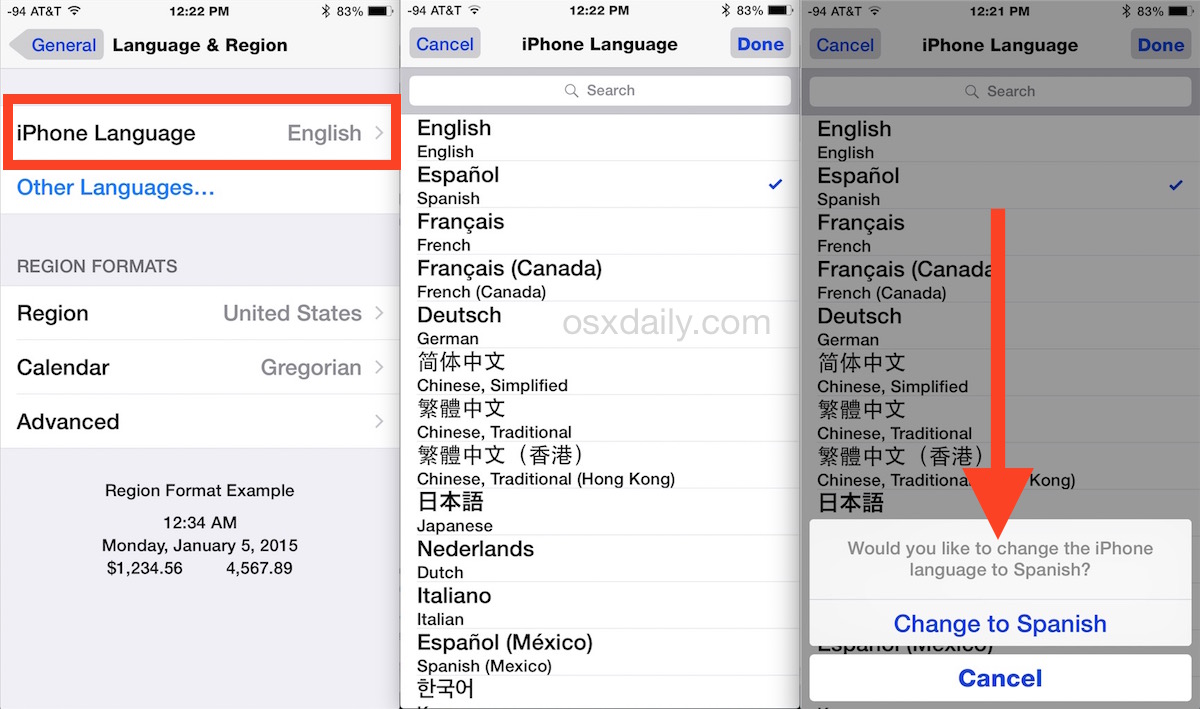
Selain mengubah bahasa antarmuka iPhone, kamu juga bisa mengubah bahasa yang digunakan untuk pencarian di aplikasi seperti Safari, Spotlight, dan Siri. Ini memungkinkan kamu untuk mendapatkan hasil pencarian yang lebih relevan dengan bahasa yang kamu gunakan sehari-hari.
Cara Mengubah Bahasa Pencarian
Untuk mengubah bahasa pencarian di iPhone, ikuti langkah-langkah berikut:
- Buka aplikasi Pengaturan di iPhone.
- Gulir ke bawah dan ketuk Umum.
- Ketuk Bahasa & Wilayah.
- Ketuk Bahasa iPhone.
- Pilih bahasa yang ingin kamu gunakan untuk pencarian.
Bahasa yang Didukung Pencarian iPhone
iPhone mendukung berbagai bahasa untuk pencarian, termasuk:
| Bahasa | Kode Bahasa |
|---|---|
| Bahasa Indonesia | id-ID |
| Bahasa Inggris | en-US |
| Bahasa Jepang | ja-JP |
| Bahasa Korea | ko-KR |
| Bahasa Mandarin (China) | zh-CN |
| Bahasa Mandarin (Taiwan) | zh-TW |
| Bahasa Spanyol | es-ES |
| Bahasa Prancis | fr-FR |
| Bahasa Jerman | de-DE |
| Bahasa Portugis (Brasil) | pt-BR |
Memilih Bahasa yang Tepat untuk Pencarian, Cara merubah bahasa di iphone
Memilih bahasa yang tepat untuk pencarian akan membantu kamu mendapatkan hasil yang lebih relevan dan akurat. Jika kamu mencari informasi dalam bahasa tertentu, pastikan untuk memilih bahasa tersebut sebagai bahasa pencarian. Sebagai contoh, jika kamu ingin mencari informasi tentang berita terkini di Indonesia, pilih Bahasa Indonesia sebagai bahasa pencarian.
Contoh Pencarian dengan Bahasa yang Berbeda
Berikut adalah contoh pencarian dengan bahasa yang berbeda:
- Bahasa Indonesia: “Berita terkini tentang ekonomi Indonesia”
- Bahasa Inggris: “Latest news about Indonesian economy”
- Bahasa Jepang: “インドネシア経済に関する最新ニュース”
Simpulan Akhir: Cara Merubah Bahasa Di Iphone

Dengan mengikuti langkah-langkah yang dijelaskan di atas, Anda dapat dengan mudah mengubah bahasa di iPhone Anda dan menikmati pengalaman yang lebih personal dan nyaman. Ingatlah, kemampuan untuk memilih bahasa yang Anda sukai akan memperkaya interaksi Anda dengan perangkat ini dan membuka pintu menuju dunia digital yang lebih luas. Selamat mencoba!
Kumpulan Pertanyaan Umum
Bagaimana cara mengembalikan bahasa iPhone ke bahasa semula?
Anda dapat mengikuti langkah-langkah yang sama seperti yang dijelaskan di atas, namun pilih bahasa asli Anda pada pengaturan bahasa.
Apakah semua aplikasi di iPhone mendukung multibahasa?
Tidak semua aplikasi mendukung multibahasa. Namun, sebagian besar aplikasi populer menawarkan opsi untuk mengubah bahasa.
Bagaimana cara menambahkan keyboard bahasa baru?
Anda dapat menambahkan keyboard bahasa baru dengan membuka pengaturan keyboard dan memilih “Keyboard” lalu “Tambahkan Keyboard”.